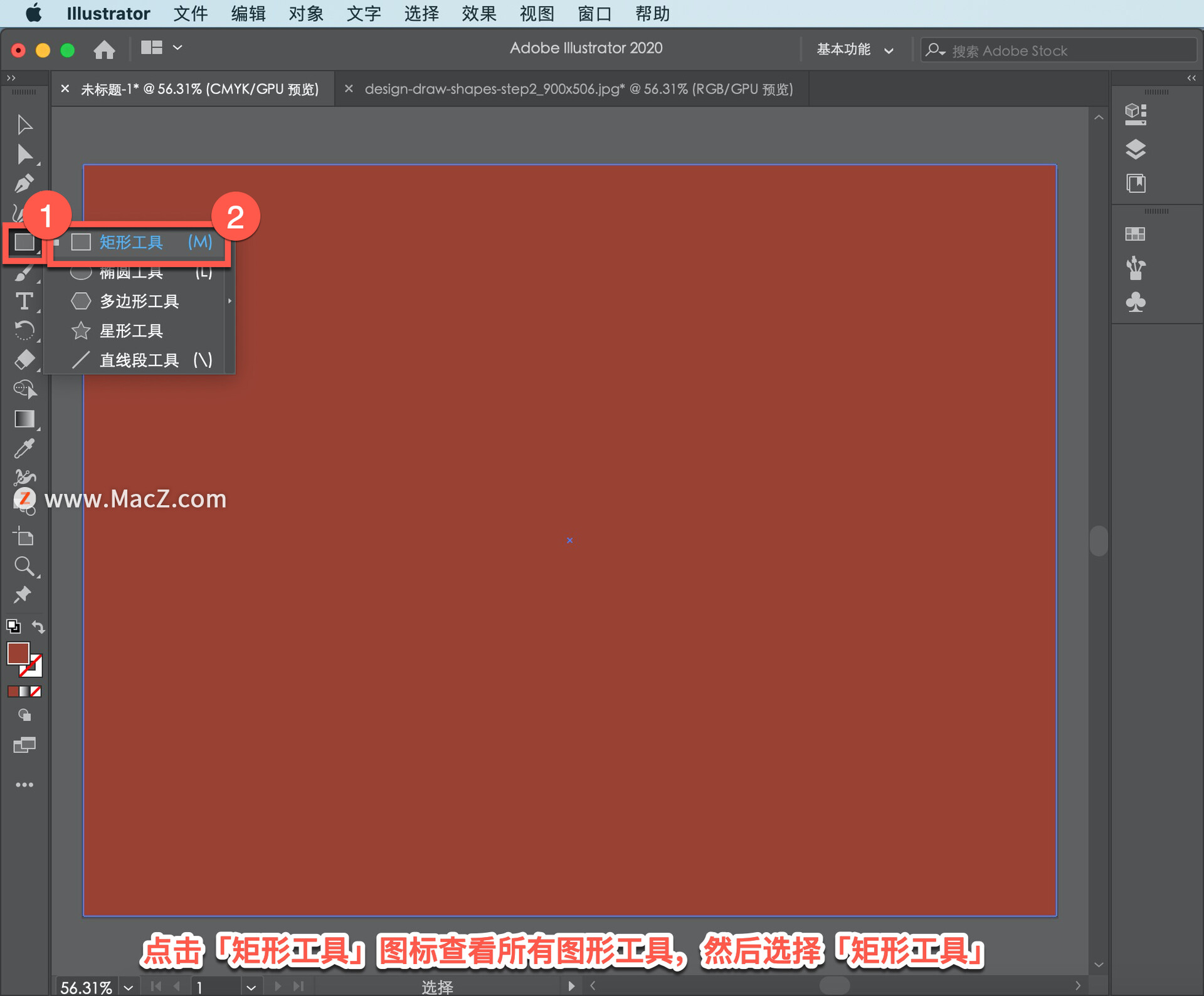在使用Money Pro for Mac这款个人记账理财工具的过程中,我们免不了会使用预算的功能,进行个人支出的预算,让理财更加清晰。那么Money Pro for Mac如何使用预算的功能呢?下面就给大家介绍一下关于Money Pro for Mac制定预算,Money Pro for Mac追踪预算,Money Pro Mac删除预算的方法。
下载Money Pro for Mac软件
来Mac down下载名为【MoneyPro2014.dmg】的压缩包,下载完成后双击,看到许可协议,点同意即可。
mac版镜像包下载完成后打开,将左侧的【MoneyPro】拖到右边的应用程序中进行安装。
Money Pro for Mac如何使用预算功能
提示! !您在刚开始追踪支出时,最好不设置任何预算限制。其实这也是最容易上手的做法。开始追踪支出后,您就会更加清楚自己的钱花在了哪里,进而能够决定哪些支出类别应该予以限制并密切监测。
Money Pro能够满足您的各种预算需求。预算是帮您合理控制开销的主要工具之一,帮您省下额外的钱,将来用于购置大件,还能帮您还清债务或积累财富。
Money Pro制定预算
先进入预算界面,然后选择创建预算。您可以制定多个预算(每个类别/子类别都能制定一个预算)。如果一个类别下面还有子类别,那么本应用将会自动计算各个子类别的预算限制之和,从而得出该类别的预算限额。同样,本应用将会自动计算各项单独的支出预算,从而得出支出预算。同理,收入预算也是如此。计算收入和支出之间的差额,则可以得到总款额。
提示! “预算”可以指某一类别/子类别的预算,也可以指所有类别加起来的预算(即收入预算或支出预算),还可以指收入和支出之间的差额(称为总额或仅称为“预算”)。
点按“编辑”,为不同的收入类别(工资、商业收入、股息收入等)制定预算数据。 然后为您的各项支出(日常开支、用餐、油费、杂货、托班、按揭等)制定预算数据。
然后为您的各项支出(日常开支、用餐、油费、杂货、托班、按揭等)制定预算数据。 您可以根据现有类别制定预算,也可点按列表下方的“+”增加新的类别,为新增加的类别制定预算。
您可以根据现有类别制定预算,也可点按列表下方的“+”增加新的类别,为新增加的类别制定预算。
选定类别以后,填写新建预算的其它内容:
周期(默认单位为“每月”):仅用于设置本次预算的周期。您可将自己的预算周期设置为“每天”、“每周”、“每两周”、“每月”、“每年”等。
款额:您最多愿意花在本类别(本预算)的款额。
开始日期和结束日期:如果结束日期为空,或者结束日期包含数个周期,那么本预算将会自动按照选定的周期重复出现。
货币:您可以为新建预算选择不同的货币单位。
延期:开启该选项,则当前周期的剩余预算将被转移至下一预算周期。
点按“保存”,然后重复以上操作,继续制定新的预算。 提示! 如果您在之前的预算周期中超支了,那么预算延期将会自动限制您之后的支出。一旦您超支了,您在下一个预算周期的预算则为负值。相反,如果您的实际支出低于预算,那么剩余预算将会被计入下一个预算周期,从而使下一个预算显示为正值。
提示! 如果您在之前的预算周期中超支了,那么预算延期将会自动限制您之后的支出。一旦您超支了,您在下一个预算周期的预算则为负值。相反,如果您的实际支出低于预算,那么剩余预算将会被计入下一个预算周期,从而使下一个预算显示为正值。
追踪预算(预算微件)
位于屏幕顶端的预算微件能够实时显示预算的进程。
柱状图的上方有一个时间筛选控件,显示了当前所选的时间段。使用该筛选控件则可更改预算周期(天、周、月等)。点按不同的柱状图来切换不同的周期。
柱状图分为蓝色和黄色。
蓝色的柱状图表明您在特定时间里(例如,那个月)的收入超过了支出。也就是说,蓝色柱状图代表您的所得。
相反,黄色的柱状图表明您的支出超过了收入。黄色柱状图代表您的亏损。
半透明的白线显示的是您预计在每一个周期的所得(收入减去支出)。它能帮您更好地理解自己的消费行为,表明您是遵守了预算计划,还是已经偏离了原定计划。
左上角的数字对应最高的柱状图,也就是说,这里显示的是所选周期里最大的一笔所得款额。
在微件正下方是带有个人预算进程指示标记的各个类别。只有在该类别设置了预算限制,或发生了实际交易时,该类别才会在这里显示。
每一个类别您将看到:
实际支出(黄色)或实际收入(蓝色)。在预算中的计划支出或计划收入(半透明白色)。 提示! 黄色代表实际支出。如果您的预算指示标记变为100%的黄色,则意味着您已经花掉了该类别的全部预算,甚至已经超支。蓝色代表实际收入。如果您的收入预算指示标记显示为蓝色,则意味着您的收入已经超过了计划的款额。
提示! 黄色代表实际支出。如果您的预算指示标记变为100%的黄色,则意味着您已经花掉了该类别的全部预算,甚至已经超支。蓝色代表实际收入。如果您的收入预算指示标记显示为蓝色,则意味着您的收入已经超过了计划的款额。
点按您想分析的类别,就会生成该类别的预算趋势图。如果一个类别下面还有子类别,则会在下方看到子类别列表。
删除预算
如果您想删除一项预算,先进入“预算”界面,选择需要删除的预算类别,然后在列表中选择预算周期。在出现的表单中,选择“删除”>“删除所有未来预算”。即便您删除了一项预算,只要该预算中的某一类别内有实际支出,那么屏幕上仍会出现该类别。这基本表示您将预算限制设置为零。
此外,您可以删除某一类别。先进入“预算”界面,选择“编辑”,然后点按该类别右上角的叉号按钮。
重要! 如果您想删除某一类别,但该类别中存在已建立的交易,您必须把想删除的类别与其它类别进行合并。这样,这些交易就会被转移到合并后的类别中。
Money Pro for Mac如何使用预算的功能?关于Money Pro for Mac制定预算,Money Pro for Mac追踪预算,Money Pro Mac删除预算给大家介绍完毕,您按照上述方法使用Money Pro Mac的预算功能,可以让您的资金得到更好的管理。请继续关注mac down.com为您提供的关于其他Mac软件的使用方法吧。
未经允许不得转载:搬瓦工VPS_美国VPS » Money Pro for Mac如何使用预算的功能?Money Pro Mac制定预算的方法
 搬瓦工VPS_美国VPS
搬瓦工VPS_美国VPS